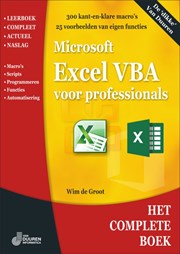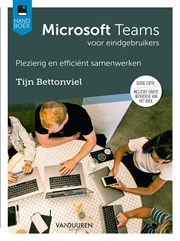Voor wie is dit boek bedoeld?
Op welke apparaten werkt Excel VBA?
Voorbeeldbestanden ophalen
1
Macro’s opnemen en uitvoeren
Kennismaken met een macro
De opties in het venster langslopen
Het venster van Excel inrichten
Inkomsten per week onder elkaar zetten
Een knop in het werkblad plaatsen
Een werkmap met macro opslaan
Macrobeveiliging instellen
2
Werken met de Visual Basic Editor
De Visual Basic Editor openen
Het venster van de editor inrichten
De Visual Basic Editor verkennen
Het venster Projectverkenner openen
Door het codevenster navigeren
Macro uitvoeren vanuit het codevenster
Werken met het venster Direct
De Visual Basic Editor sluiten
Uw eigen procedure schrijven
Snel invoeren met AutoLijstweergave
Code van berichtvenster uitbreiden
Codes uit voorbeeldbestanden kopiëren
Opletten bij punten en komma’s
Objectgeoriënteerd programmeren
Werken met een verzameling
Wekelijkse uren onder elkaar zetten
Methode voorzien van argumenten
Argumenten bij een functie gebruiken
Het objectenoverzicht verkennen
5
Variabelen en constanten
Variabele gebruiken voor celverwijzing
Rekenen met een variabele
Werken met een object-variabele
Het bereik van de variabele instellen
De levensduur van de variabele verlengen
Opgenomen macrocode inkorten
Macro weekinkomsten verkorten
Een groep cellen leeg maken
Overbodige opdrachten weghalen
Overbodige eigenschappen weghalen
Een andere macro oproepen
Minder voorwaarden benoemen
Geval kiezen met Select Case
Jaaroverzicht over maanden verdelen
Een wisselend aantal werkbladen meenemen
Een sprong maken met GoTo
9
Algemeen bruikbare macro’s maken
In de Persoonlijke Macrowerkmap plaatsen
Pad in de titelbalk weergeven
Alle hyperlinks verwijderen
Geblokkeerde cellen markeren
Knop in de werkbalk Snelle toegang plaatsen
Knoppen aan het lint toevoegen
Bestaande macro algemeen bruikbaar maken
Algemene macro verwijderen
10
Reageren op gebeurtenissen
Zelfstartende macro’s maken
Reageren op een wijziging
Draaitabel automatisch vernieuwen
Macro uitvoeren bij het openen
Kalender bij vandaag laten beginnen
Uitvoeren bij activeren van werkblad
Alle werkbladen beveiligen bij het sluiten
Opslaan door middel van VBA
Factuur doornummeren en opslaan als PDF
Werken met het berichtvenster
Met uw keuze de macro sturen
Gewerkte tijd in een jaarlijst plaatsen
Iets meedelen via de statusbalk
Werken met het invoervenster
Gegevens invoeren met het invoervenster
Beveiligen met een PIN-code
14
Dialoogvensters opbouwen
Het dialoogvenster opzetten
Een dialoogvenster met invulvakken maken
Code aan het dialoogvenster koppelen
Een dialoogvenster met keuzelijsten maken
Code voor het dialoogvenster schrijven
Controleren of waarden zijn ingevuld
Een dialoogvenster met keuzerondjes maken
Code voor het dialoogvenster maken
Gegevenslijst aanvullen met een dialoogvenster
15
Meer elementen voor dialoogvensters
Selecteren met selectievakjes
Kiezen met een keuzelijst zonder invoervak
Wisselen met de Wisselknop
Schuiven met een Schuifbalk
Meer bladen maken met Meerbladig
Naar een range verwijzen met RefEdit
Datum en tijd kiezen met Datepicker
Uw dialoogvenster perfectioneren
Met sneltoetsen door het venster gaan
Het dialoogvenster van kleuren voorzien
16
Programmeren met rekenfuncties
Werken met functies voor getallen
Werken met financiële functies
Werken met functies voor trigonometrie
Worteltrekken en machtsverheffen
Willekeurige getallen oproepen
Getallen opmaken met een functie
Verder opmaken met Format
Excel-functies gebruiken in VBA
Kiezen tussen VBA-functie en Excel-functie
Excel-functies gebruiken in VBA
17
Werken met functies voor tekst
Functies voor tekenreeksen
Eigen functie invoeren met Functie invoegen
Aantal rode cellen tellen
Cellen met een formule laten opkleuren
Functie voor Pythagoras maken
Functie voor BMI schrijven
Zelfgemaakte functie bewaren
19
Programmeren met datums
Datum opmaken met de functie Format
Uitkomst in een zin plaatsen
De weekdagen van een maand tellen
De functie SCHRIKKELJAAR maken
Functies voor de feestdagen schrijven
Rekenen met datums vóór 1900
Verder tellen met de functie DATUMPLUS
Terugtellen met de functie DATUMMIN
Paasdatums ophalen van 326 tot 4100
Functies voor tijd gebruiken
Tijd opmaken met de functie Format
Dialoogvenster met tijdstippen maken
Een procedure op een vast tijdstip uitvoeren
Cel laten knipperen bij foute invoer
Na een uur automatisch sluiten
21
Vanuit Excel Word aansturen
Alle opmerkingen apart afdrukken
Model arbeidscontract aan personeelslijst koppelen
Vanuit Word het Excelblad openen
Vanuit Excel het contract in Word afdrukken
In Excel nagaan of Word is gestart
A
Sneltoetsen in de Visual Basic Editor
Functies voor tekenreeksen
Functies voor datum en tijd
D
VBA in plaats van Excel-functie
F
Snel werken zonder macro’s